Movavi Video Editor câștigă rapid atenția în lumea proiectării și editării grafice. Oferind o interfață ușor de utilizat cu o selecție bogată de capabilități, Movavi promite să ajute oamenii din toate mediile să creeze experiențe video uimitoare.
Movavi Editorul video a apărut pentru prima dată pe piață în 2004 – creația unei mici companii start-up pline de angajați cu ochi pentru producția video. Pe măsură ce afacerea crește, capacitățile oferite de Movavi a crescut și el. Compania a început chiar parteneriatul cu mărci precum NVIDIA și Intel. În plus, au început să ofere și noi funcții alături de editarea video.
Astăzi, vă vom prezenta caracteristicile Movaviși parcurgeți funcționalitatea pas cu pas, astfel încât să puteți decide dacă acest produs este potrivit pentru dvs.
Ce Este Movavi Video Editor?
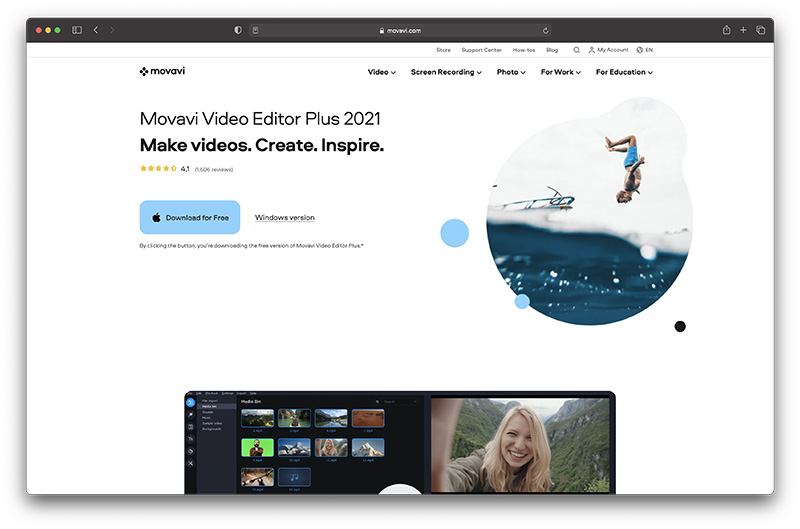
Să începem cu elementele de bază. Movavi Video Editor este un software de editare video ușor de utilizat conceput pentru a transforma modul în care lucrați cu conținut video. Suficient de intuitiv pentru utilizatorii pentru prima dată, dar totuși plin de funcții, Movavi concurează cu alți lideri de piață, cum ar fi Adobe Creative Cloud sau Filmora.
Acest program de editare video a vizat inițial piața de editare video casual și, deși caracteristicile disponibile au evoluat de-a lungul anilor, este posibil să lipsească încă prea multe funcții profesionale pentru cei mai avansați consumatori.
Movavi a trecut acum prin mai multe versiuni ale software-ului său, disponibile atât pentru utilizatorii de Mac, cât și pentru Windows și are suport pentru 14 limbi diferite, oferindu-i un plus de atracție globală. Iată o prezentare rapidă a unora dintre lucrurile disponibile cu Movavi:
- Interfață intuitivă a utilizatorului, ușor pentru începători
- Coș media pentru stocarea completă a conținutului
- Tăiați, decupați și rotiți videoclipurile cadru cu cadru
- Îmbunătățiți videoclipurile cu efecte și sunet încorporate
- Introduceri gata făcute și animație cu cadru cheie
- O mulțime de videoclipuri, fundaluri, muzică și sunete încorporate
- Tranziții de animație lină pentru segmente video
- Stabilizare pentru înregistrări video tremurate
- Chroma key pentru a schimba fundalurile din clipurile video
- Redare rapidă și procesare fișiere
- Clipuri HD rapide și 4K complete
- Conținut suplimentar disponibil prin Movavi Magazin de efecte
Movavi Video Editor Recenzie: Ușor de utilizat
Primul lucru cu care vei întâlni Movavi este interfața sa.
Acesta este unul dintre lucrurile care fac soluția atât de convingătoare, deoarece este similară cu Adobe Premiere Elements și instrumente similare, dar este, de asemenea, extrem de simplă pentru începători. Aspectul stilului storyboard vă permite să găsiți cu ușurință funcțiile pe care doriți să le utilizați fără a fi nevoie să lucrați prin mai multe file și ferestre.
De îndată ce lansați fișierul Movavi editor video, veți găsi o interfață simplă și curată creată pentru a preveni începătorii să se simtă copleșiți atunci când se confruntă cu prea multe opțiuni. Toate caracteristicile sunt amplasate strategic, pentru a vă asigura că le puteți găsi fără probleme.
Cronologia pentru editarea videoclipului dvs. este destul de standard, prezentată în partea de jos a ecranului, unde puteți tăia, trage și amesteca clipuri pentru a se potrivi nevoilor dvs. Instrumentele de editare sunt situate în două panouri, cu unul aliniat vertical la stânga aplicației și unul chiar deasupra cronologiei.
Există o fereastră de previzualizare care vă permite să urmăriți cu ușurință ce fel de editări efectuați în timp real. Din păcate, nu există indicatoare disponibile pentru nivelurile audio sau contoare care să vă arate când sunetul dvs. atinge vârful și unde trebuie reparat. Va trebui să vă bazați un pic mai mult pe urechi pentru a afla unde aveți probleme.
Dacă aveți mai mult de un ecran, puteți împărți software-ul, astfel încât să puteți vedea instrumentele și calendarele pe un ecran și previzualizarea pe celălalt.
Dacă rulați programul pentru prima dată, acesta va lansa o casetă de îndrumare utilă, care oferă câteva instrucțiuni despre unde să începeți. Acest lucru poate fi util dacă sunteți nou la experiență. Dacă alegeți să citiți ghidul pas cu pas disponibil, veți găsi o prezentare generală care vă spune tot ce trebuie să știți despre realizarea sau editarea primului videoclip. Secțiunea de instrucțiuni include, de asemenea, îndrumări despre lucruri precum restaurarea videoclipurilor vechi.
Movavi Video Editor Recenzie: import
Unul dintre primele lucruri pe care va trebui să le faceți înainte de a putea edita videoclipuri cu orice instrument online, este importul media. Puteți face acest lucru de pe camera dvs. web, sistemul dvs. de telefon și alte medii. Movavi face foarte ușor să implementați media pe care doriți să o utilizați în fișierele dvs. video. Este la fel ca legarea Google Drive și cloud Apple, adăugați automat fișierele oricum doriți.
Cu toate acestea, nu aveți nicio bibliotecă internă din care să lucrați atunci când utilizați acest serviciu. În schimb, fișierele dvs. se vor adăuga imediat la cronologia proiectului dvs. pe Movavi suită video când le importați. Dacă lucrați doar cu o mână de fișiere, aceasta nu ar trebui să fie o problemă.
Dacă creați ceva mai complicat, cum ar fi un videoclip profesional cu elemente vocale și animații, poate fi necesar să adăugați fișiere unul câte unul pe măsură ce aveți nevoie de ele, astfel încât să nu trebuiască să sortați mizeria din cronologia dvs.
Desigur, experiența de import nu este deloc rea. Software-ul este suficient de simplu pentru youtuberii care doresc să gestioneze videoclipuri pentru canalul lor YouTube sau pentru persoanele care speră să creeze conținut video de bază. Nu există întârziere, chiar și atunci când adăugați conținut video HD la cronologie. Totul se simte destul de lin și eficient.
Un punct bun este că puteți utiliza funcția camerei video în cadrul Movavi serviciu, chiar și în versiunea de încercare, astfel încât să puteți înregistra direct în cadrul programului utilizând un dispozitiv compatibil. Acesta este un mod excelent de a începe dacă doriți să începeți editarea imediat.
Dezavantajul este că există unele probleme cu funcția de captură a ecranului. Funcția nu există de fapt în interior Movavi. În schimb, trebuie să vă descărcați ca parte a fișierului Movavi Program de suită video, unde obțineți un egalizator, un convertor și opțiuni de efecte mai puternice.
Movavi Video Editor Recenzie: editare
Movavi editarea video vă oferă o serie de capabilități cu care puteți lucra. Când vă uitați în jurul software-ului, veți descoperi o serie de opțiuni, inclusiv posibilitatea de a vă schimba sistemul, astfel încât să lucrați la diferite rezoluții. Puteți edita până la 4k.
Un alt punct de remarcat este că procesul de editare în sine este foarte simplu. Puteți muta clipuri în cronologie cu ușurință, la fel cum ați face cu alte opțiuni software populare, cum ar fi Final Cut Pro. De asemenea, puteți tăia punctele de intrare și ieșire din videoclip pentru a specifica ce doriți să scoateți.
Dacă doriți să plasați fragmente ale videoclipului în altă parte a cronologiei sau să aplicați un anumit filtru unei secțiuni, atunci puteți face și asta.
După cum sa menționat mai sus, instrumentele disponibile pentru editare sunt ușor de accesat și de găsit, cu bara de instrumente la îndemână deasupra cronologiei pentru a vă ghida. Interfața principală se va simți simplă și simplă pentru oricine a folosit TechSmith Camtasia sau Wondershare Filmora în trecut. Cu toate acestea, dacă nu ați folosit niciodată ceva asemănător, nici nu ar trebui să aveți prea multe probleme.
În mod clar, acest program nu este destinat celei mai complexe utilizări profesionale - așa că rețineți acest lucru atunci când începeți să adăugați efecte. Asta nu înseamnă că nu aveți opțiuni de efect, totuși.
Movavi Video Editor Recenzie: Efecte

Movavi editorul video vine cu o serie de efecte utile, tranziții și filtre pe care le puteți folosi pentru a vă duce proiectele video la nivelul următor. Similar cu unele dintre celelalte programe de editare video de pe piață, puteți previzualiza modul în care vor arăta anumite efecte și tranziții pe videoclipul dvs. făcând clic pe pictograma inclusă. Când sunteți gata să aplicați efectul, trageți-l în jos în partea din cronologie unde doriți să fie.
Există o colecție la îndemână de opțiuni de efect în zona de apelare, care vă permite să evidențiați anumite părți ale filmărilor. Acest lucru vă poate permite să adăugați lucruri precum cercuri și săgeți care indică clipurile la care doriți să atrageți cea mai mare atenție.
Pentru cei care doresc doar să se distreze puțin cu videoclipurile lor, există diverse opțiuni pentru a adăuga autocolante și clip art la filmări. De asemenea, puteți utiliza instrumentul de text pentru a adăuga diverse forme de subtitrări și alte texte importante în mix. Toate elementele esențiale ale editării textului există și în ceea ce privește dimensiunea, culoarea și stilul fontului.
Similar cu majoritatea programelor de editare video, adăugarea efectelor dvs. este suficient de ușoară. Pur și simplu trageți și plasați textul în fereastra de previzualizare și generați automat un strat pentru text.
Movavi Video Editor Recenzie: Instrumente de editare suplimentară
Comparativ cu unele dintre celelalte soluții de editare video de acolo, Movavi este puțin de bază. Acest lucru înseamnă că este mai puțin probabil să vă bazați pe tutoriale pentru a afla cum să utilizați serviciul. Cu toate acestea, înseamnă, de asemenea, că nu obțineți la fel de multe efecte speciale ca în altă parte.
Din fericire, există câteva componente suplimentare pentru Movavi care îl fac mai atrăgător. Puteți suprapune diverse filtre, puteți experimenta cu mișcarea lentă și chiar puteți regla și nivelurile de stabilizare. Există o caracteristică de tastare cromatică, care este comună printre cei mai buni editori video și obțineți o gamă impresionantă de instrumente pentru editarea audio a videoclipului dvs.
Puteți înregistra voci în cadrul programului și puteți experimenta cu diferite instrumente și presetări pentru a vedea ce fac cu conținutul dvs. Există o mulțime de funcționalități distractive de experimentat aici, inclusiv anularea zgomotului, care ar putea ajuta la reducerea unora dintre zgomotul de fundal distractiv din fișierele media.
S-ar putea chiar să decideți să experimentați lucruri precum expertul montaj încorporat sau să începeți să experimentați cu spectacole laterale din conținutul dvs. video. Vrăjitorul de prezentare de diapozitive este o funcție extra distractivă care ajută la crearea de conținut de prezentare de diapozitive animat. Puteți face acest lucru în modul funcționalitate completă și este suficient să faceți câteva clicuri pentru a începe.
Puteți importa oricâte fotografii doriți funcția de prezentare și puteți alege dintre diferite tranziții pentru a apărea între diapozitive. Există suport pentru muzică atunci când doriți să adăugați și mai multă atmosferă conținutului dvs.
Movavi Video Editor Recenzie: Partajare
Funcționalitatea simplă de export este importantă pentru orice editor video. Când experimentați videoclipuri, trebuie să vă puteți exporta conținutul în orice fișier .mov sau .avi, astfel încât să îl puteți încărca sau partaja cu canalele pe care le utilizați. Software-ul de editare video de la Movavi vine cu o opțiune utilă pentru a partaja videoclipurile direct pe YouTube.
Este ușor să vă conectați la contul dvs. cu câteva clicuri. De asemenea, puteți să faceți clic pe butonul mare de export din software pentru a determina modul în care doriți să accesați fișierul. Veți primi, de asemenea, un memento atunci când apăsați butonul de export al limitărilor dvs., dacă nu ați făcut încă versiunea completă.
Există câteva opțiuni în pagina de export care vă permit să modificați rata de biți și să abordați alte setări tehnice. De asemenea, puteți să încărcați conținutul direct pe site-ul dvs. sau pe rețelele sociale, dacă doriți să partajați videoclipurile dvs. online.
Movavi Video Editor Recenzie: prețuri
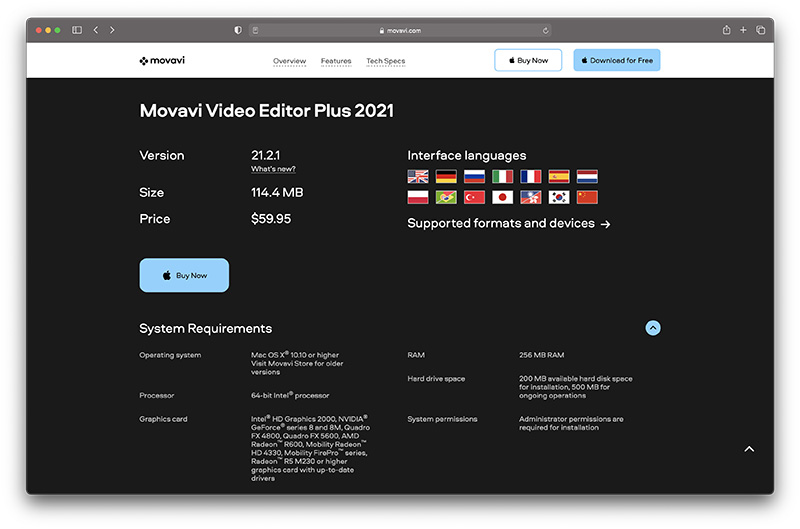
Movavi oferă o încercare de șapte zile pentru începători, dar dacă doriți să accesați funcționalitatea completă a serviciului, atunci va trebui să descărcați o versiune completă de Microsoft Windows sau o versiune profesională a software-ului. Prețul instrumentelor de editare video poate face diferența între investiția în instrumente precum AMD și Vimeo sau alegerea unei opțiuni puțin mai bogate în funcții, cum ar fi Movavi.
Când treceți la versiunea plătită a software-ului, puteți alege între o versiune personală pe viață a produsului pentru $59.95 inclusiv TVA sau un serviciu pe toată durata afacerii pentru $159.85 cu TVA. Ambele pachete vin cu un cod de activare pentru a sprijini utilizarea software-ului pe un singur dispozitiv. De asemenea, merită remarcat faptul că există diverse soluții software suplimentare pe care le puteți achiziționa de la Movavi magazin.
Compania oferă de la soluții de înregistrare a ecranului la o suită video completă. Suita video vine cu multe dintre funcțiile incluse în editorul video, inclusiv opțiuni de conversie, prezentări de diapozitive și înregistrare pentru ecran.
Merită să fii atent la oferte speciale și oferte disponibile de la companie, deoarece MovaviSoluția de editare video este frecvent la vânzare.
Movavi Video Editor Plus Review: Serviciu clienți
Înainte de a cumpăra Movavi Video Editor În plus, trebuie să știți dacă puteți avea încredere în companie pentru a oferi serviciul și asistența potrivite. În timp ce alți editori îngreunează găsirea de asistență, cu excepția cazului în care apelați la comunitate, Movavi este destul de eficient pentru a vă asigura că primiți asistența și îndrumarea de care aveți nevoie. Puteți conversa în direct cu un reprezentant de pe site și puteți accesa instrucțiuni despre cum să primiți o rambursare.
De asemenea, merită remarcat faptul că puteți găsi o mulțime de îndrumări în cadrul editorului și pe site-ul propriu-zis. Dacă trebuie să aflați cum să aplicați un filigran la un videoclip sau doriți informații despre funcționalitatea prezentării de diapozitive, puteți găsi destul de multe tutoriale care vă vor ajuta să treceți prin proces. Nu mai vorbim de conținutul util creat de Movavi utilizatori.
Movavi Video Editor Plus Recenzie: Verdict
Deci, luând în considerare toate informațiile despre care am tratat aici Movavi editor video, ce crezi? Știți dacă este o idee bună să descărcați acest software? Bine, Movavi are o mulțime de funcționalități excelente de oferit la un preț rezonabil de mic. Este sigur de utilizat, chiar dacă nu este gratuit și există diverse moduri de a edita și de a îmbunătăți videoclipul cu această soluție dacă sunteți dispus să petreceți ceva timp jucându-vă.
"Dar daca Movavi este un editor video destinat unui client foarte specific. Dacă ești genul de persoană care iubește să filmeze videoclipuri cu smartphone-ul tău, dar nu știi niciodată să-ți editezi conținutul, Movavi ar putea fi pentru tine. Poate ajuta la lucruri precum filmarea în setări prea deschise sau întunecate și poate ajuta cu lucruri precum utilizarea unor setări sau filtre greșite. Puteți elimina tremurătura camerei și puteți ajusta conținutul pe care îl creați pentru a-l face mai atrăgător.
Cu toate acestea, dacă sunteți un editor video profesionist care creează filme ca parte a carierei, s-ar putea să nu obțineți gradul corect de funcționalitate Movavi. Aceasta este o soluție destul de simplă în general și există o mulțime de exemple de momente în care este posibil să trebuiască să căutați funcționalități suplimentare în altă parte.
Cel mai bun pariu este să începeți prin a utiliza versiunea de încercare gratuită a software-ului pentru a vedea ce credeți. După ce ați testat funcțiile, puteți începe să vă gândiți la posibilitatea unui upgrade.




Comentarii Răspunsuri 0